ビューを分割して、画面に 2 種類のプロジェクト情報 (2 つのビュー) を同時に表示します。 たとえば、ガント チャートに表示される全体像を失うことなく、特定のタスクに関する詳細をドリルダウンできます。
-
[表示] タブの [ビューの分割] グループで、[詳細] チェック ボックスを選択します。 [チェック] ボックスの横にある画面の下半分に表示するビューを選択します。
-
トップ ビューでタスクまたはリソースを選択します。
-
タスクの詳細が下部ビューに表示されます。
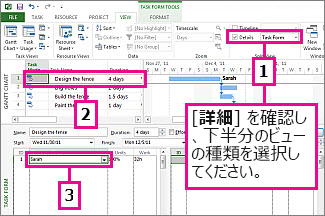
分割をいつでも削除するには、上と下のビューの間の二重線をダブルクリックします。
ヒント: トップ ビューは、ほとんどの場合、 アクティブなビューであり、他のビューに表示される内容を制御します。 一番下のビューには、通常、上部で選択したタスク、リソース、または割り当ての詳細が表示されます。
レポートを分割ビューに追加する
レポートは、分割ビューにさらに多くのプロジェクト情報を表示するのに役立ちます。
たとえば、各サマリー タスクの完了率をトップ ビューに表示するレポートを配置できます。 次に、ガント チャートを下部ビューに追加して、プロジェクトのトラブルシューティングを行います。
-
単にレポートを作成してカスタマイズし、上記の手順に従って、レポートを上部に分割し、下部にセカンダリ ビューを分割します。
上または下のビューを変更する
-
上部または下部のビュー内の任意の場所をクリックします。
-
[ 表示] を選択し、[ タスク ビュー ] または [リソース ビュー] グループから別のビュー を 選択します。










